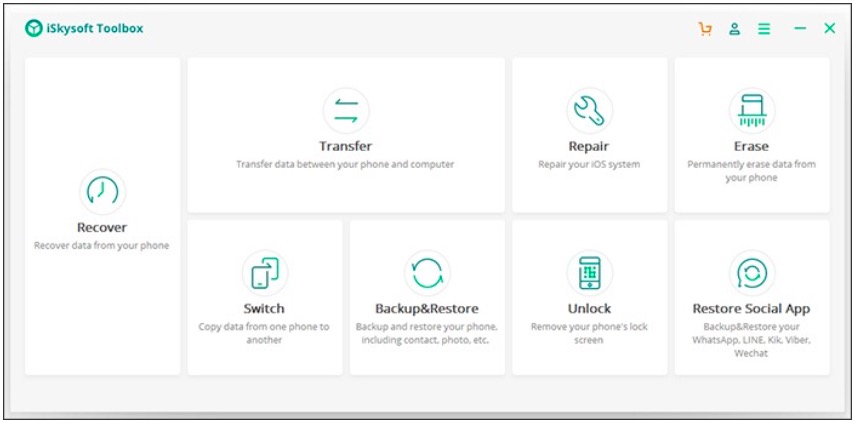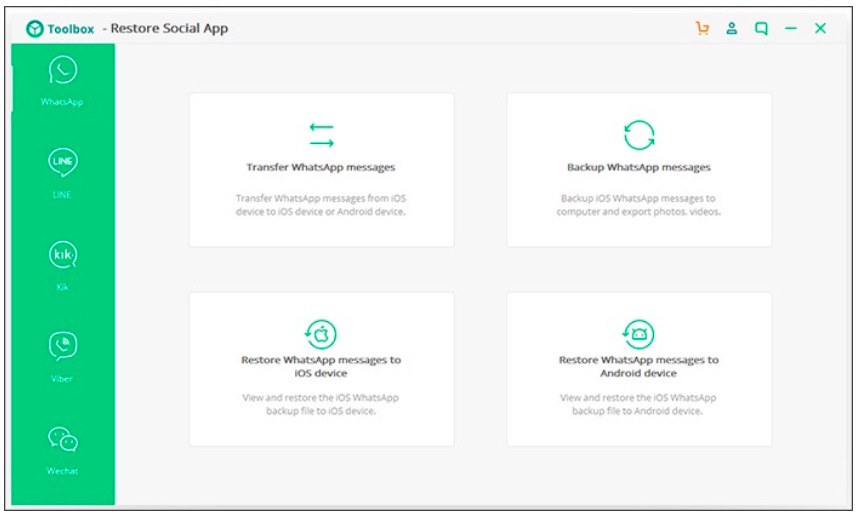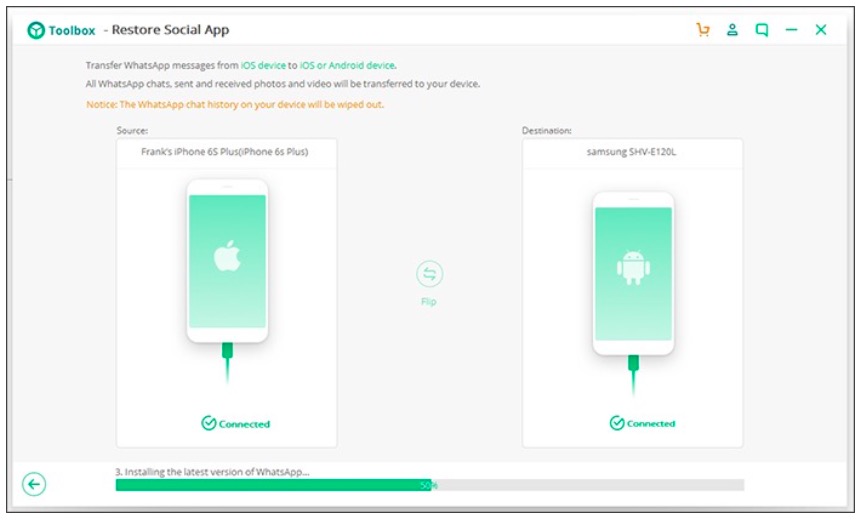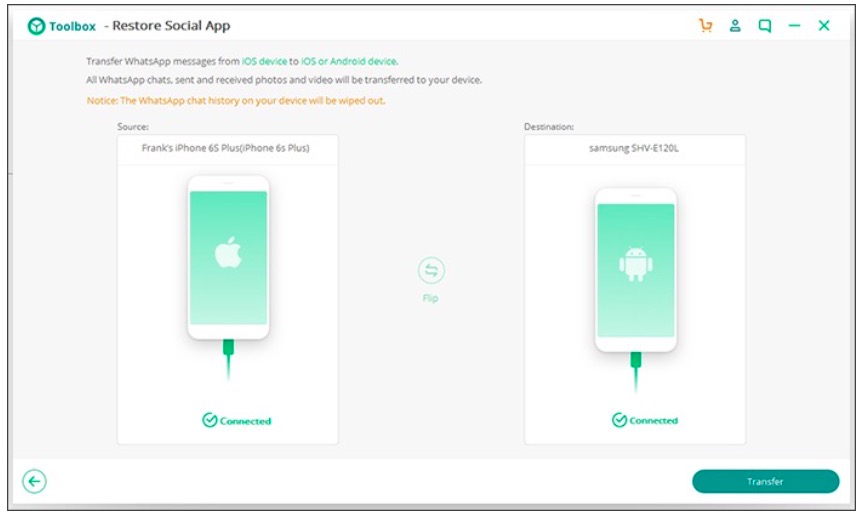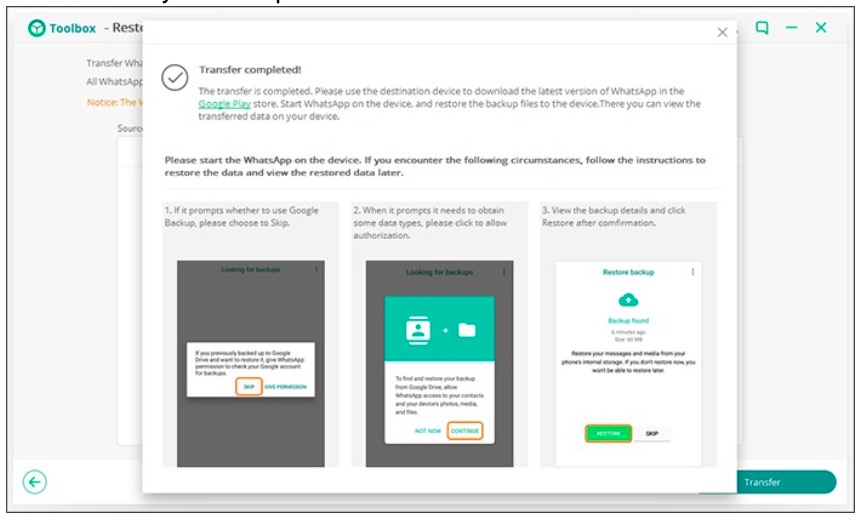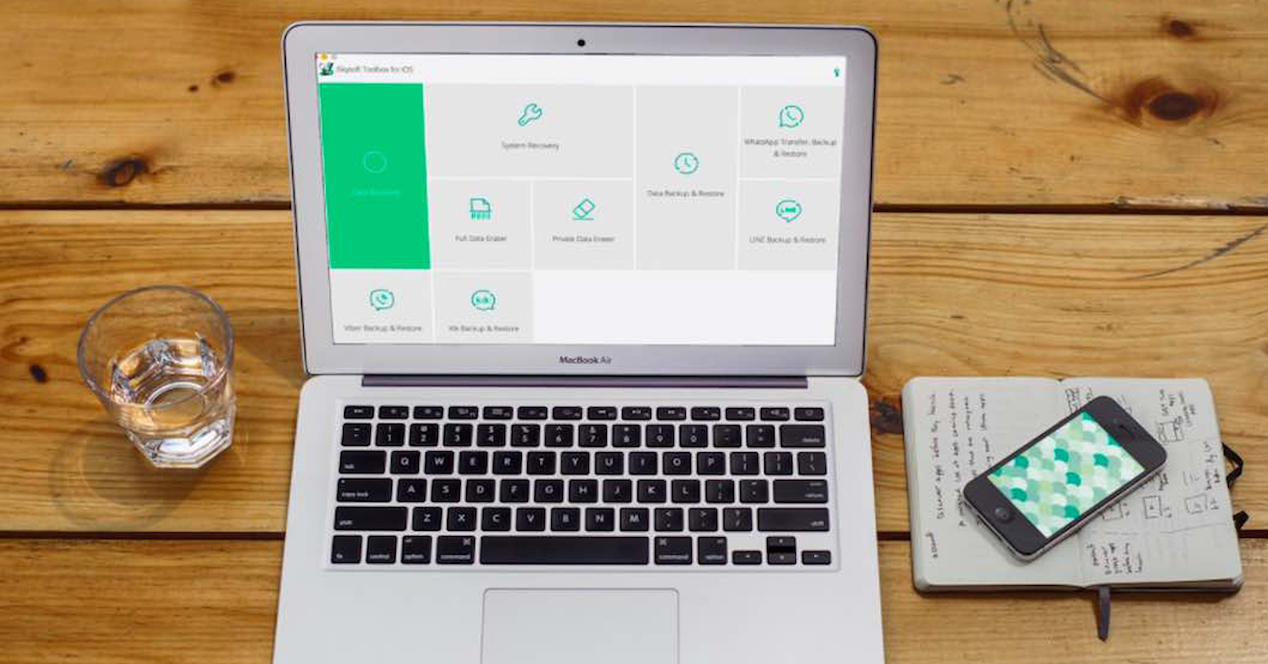
To je već jedna od glavnih briga svakoga kada mijenja mobitel: kako prenijeti sve WhatsApp razgovore i datoteke s jednog mobitela na drugi. I to je problem koji postaje akutniji kada želimo promijeniti operativni sustav, s iOS-a na Android. Zatim ćemo vam dati korak po korak i aplikaciju s kojom ćete to učiniti vrlo jednostavno.
Alat koji ćemo koristiti je onaj od iSkysoft Toolbox, a posebno njegovu funkciju Restore Social App, vrlo jednostavan sustav za klonirajte naš WhatsApp račun ne samo između iPhonea i Android mobitela, već i ako učinite suprotno ili ako to želite prebaciti između dva iPhonea ili dva Android telefona. Proces je potpuno isti.
Prenesite WhatsApp s iOS-a na Android: korak po korak
Budući da smo u Android Ayuda, omogućit ćete nam da se usredotočimo na proces koji moramo slijediti premjestite sadržaj WhatsAppa s iOS-a na Android, budući da smo sigurni da s kvalitetom mobitela koji su lansirani 2018. s Googleovim operativnim sustavom, mnogi od vas čine korak od Apple softvera do Mountain Viewa.
Prva stvar, očito, jest preuzmite iSysoft alat, a nakon što ga instaliramo, ulazimo u Restore Social App i pristupamo odjeljku Whats app aplikacije i odaberite opciju "Prijenos WhatsApp poruka".
Sada je vrijeme kada moramo spojiti oba iPhone poput novog mobitela Android na računalo preko njihovih odgovarajućih USB kabela (ponavljamo posljednji put, ovaj postupak je isti s dva iPhonea ili dva Androida). Kada se dva povezana pojave na ekranu, kao na slici koju imate ispod, moramo samo pritisnuti gumb Prijenos da bismo klonirali poruke s jedne na drugu.
Prije nego što nastavimo, riješit ćemo pitanje „Što ako želim prijenos WhatsApp poruka s Androida na iPhone„Možda ćete, gledajući novi iPhone XS ili iPhone XR, učiniti suprotno, što jest prenesite WhatsApp s iOS-a na Android. Nema problema, jeste li vidjeli gumb između dva telefona na kojem piše "Flip"? Morate samo pritisnuti i promijenit ćete smjer prijenosa, tako lako.
Nastavljamo s postupkom i sada, na sljedećem ekranu, možemo preskočiti opciju za prijavu na Google (ako to nikada nismo učinili na ovom mobilnom telefonu) ili staviti svoj račun.
Nakon prihvaćanja ekrana koji nam govori da će sve poruke koje ćemo prenijeti zamijeniti one koje su bile u odredišnom mobitelu, ako ih je bilo, sada idemo na posljednju fazu u kojoj će proces započeti i vidjet ćemo kako napreduje traka koja nam govori da sve ide kako treba.
Kad je sve gotovo, gotovo! Bit ćemo gotovi i možemo vidjeti kako će sve naše WhatsApp račun, s porukama, datotekama, kontaktima itd., prešao je na naš novi terminal i spreman je za korištenje.